Kā atvērt PDF failus
Autors:
Randy Alexander
Radīšanas Datums:
26 Aprīlis 2021
Atjaunināšanas Datums:
1 Jūlijs 2024
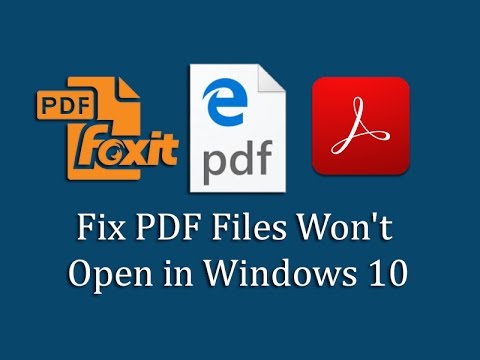
Saturs
- posmi
- 1. metode operētājsistēmā Windows
- Traucējummeklēšana
- 2. metode ar Mac
- Traucējummeklēšana
- 3. metode ar Android
- Traucējummeklēšana
- 4. metode ar iOS
- 5. metode ar iekurt
Pārnēsājamo dokumentu formāta (PDF) faili tiek plaši izmantoti dokumentu izveidošanai un kopīgošanai, jo PDF formats paliek neskarts neatkarīgi no personas, kas to skata, un tās programmatūras operētājsistēmas. Tā kā šī dokumenta fails ir cita veida, tam ir nepieciešama īpaša programmatūra, lai tā būtu atvērta. Izmantojot pareizo programmatūru, gandrīz katra ierīce var atvērt un apskatīt PDF failu.
posmi
1. metode operētājsistēmā Windows
-

Lejupielādējiet Adobe Reader. Šī ir bezmaksas programma, kas var atvērt PDF failus, lai jūs varētu lasīt. Adobe Reader var lejupielādēt no get.adobe.com/reader/. Tomēr to nevar izmantot, lai rediģētu vai izveidotu PDF failus.- Lai uzzinātu, kā rediģēt PDF failus, noklikšķiniet šeit.
- Ir arī citas bezmaksas programmas, kuras var lasīt PDF failus, ja nevēlaties instalēt Adobe Reader.
- Ja nevēlaties izmantot Adobe Reader, ņemiet vērā, ka operētājsistēmai Windows 8 ir iebūvēts PDF lasītājs.
-

Noraidiet McAfee piedāvājumu. Instalējot Adobe Reader, tiek automātiski atzīmēta izvēles rūtiņa, lai pievienotu McAfee savam datoram. Droši vien vairums lietotāju to nevēlas, tāpēc atcerieties noņemt atzīmi no šīs izvēles rūtiņas. -

Pēc Adobe Reader instalēšanas veiciet dubultklikšķi uz PDF faila. Lielākajai daļai lietotāju lasītājam vajadzētu automātiski atvērt un apskatīt jūsu PDF failu. -

Ievadiet paroli, ja tā ir nepieciešama. PDF failus to veidotājs var aizsargāt ar paroli, tāpēc jums jāzina pareiza parole, ja tā ir nepieciešama.
Traucējummeklēšana
-

Windows prasa programmai atvērt failu. Ja Adobe Reader ir instalēts, bet PDF faili to neatceras, jums, iespējams, būs nepieciešams ar PDF failiem saistītais disks.- Ar peles labo pogu noklikšķiniet uz PDF faila un noklikšķiniet uz “Atvērt ar”.
- Programmu sarakstā atlasiet “Adobe Reader”.
- Ja Adobe Reader sarakstā neparādās, jums tas jāpārlūko datorā. Parasti to instalē C: Program Files (x86) Adobe Reader.
-

PDF failam ir nepieciešama parole. Ja PDF failam ir nepieciešama parole un jūs to nemazgājat, vienīgais veids, kā to atvērt, ir pieprasīt paroli no tā izveidotāja vai izmantot programmu, kas uzlauž paroles. Ja parole ir sarežģīta, šādas programmas atrašana var aizņemt stundas vai pat dienas.- Viena no visspēcīgākajām paroli uzlaušanas programmām ir Elcomsoft uzlabotā PDF paroli atkopšana. Jums būs nepieciešams Pro Edition, lai piekļūtu visiem paroļu atkopšanas rīkiem, un tas jums izmaksās apmēram 90 €.
-

PDF fails netiek atvērts atbilstības problēmas dēļ. Adobe var atteikties atvērt PDF failu, jo tas neatbilst PDF standartiem. Bieži vien tas attiecas uz PDF failiem, kas izveidoti ar programmatūru, kas nav Adobe, vai arī, ja atverat ļoti vecu PDF failu ar jaunu Reader versiju.- Mēģiniet instalēt trešās puses PDF lasītāju. PDF lasītāju ir daudz. Foxit Reader ir viena no populārākajām iespējām.
- Augšupielādējiet PDF failu Google diskā. Var zaudēt formatējumu, bet, visticamāk, to atvērsit.
2. metode ar Mac
-

Veiciet dubultklikšķi uz PDF. Mac operētājsistēmā ir iekļauts “preview” - rīks, ar kuru var atvērt lielu skaitu failu, ieskaitot PDF failus. Priekšskatīšana ļauj jums lasīt PDF failus, bet tos nerediģēt.- Lai uzzinātu, kā rediģēt PDF failus, noklikšķiniet šeit.
-

Mainiet programmu, kuru Mac izmanto, lai atvērtu PDF failus. Ja jums ir cita PDF programma un jūs vairs nevēlaties izmantot priekšskatījuma rīku, varat izvēlēties, lai visi PDF faili tiktu atvērti ar jauno programmu.- Finder atlasiet PDF failu, bet neatveriet to.
- Noklikšķiniet uz izvēlnes "File" un atlasiet "Get Info".
- Pavelciet uz leju sadaļu “Atvērt ar”.
- Nolaižamajā izvēlnē atlasiet lietojumprogrammu, kuru vēlaties izmantot.
- Noklikšķiniet uz Rediģēt visu ...
-

Ievadiet paroli, ja tā ir nepieciešama. Lai neļautu neatļautiem lasītājiem atvērt failu, PDF failus var aizsargāt ar paroli. Ja jums nav paroles, vienīgais veids, kā atvērt failu, ir to uzlauzt.- Ja jums ir nepieciešams uzlauzt paroli, iStonsoft PDF Password Remover for Mac ir viena no visaugstāk novērtētajām opcijām. Ja parole ir sarežģīta, plaisas iegūšana var aizņemt stundas vai pat dienas.
Traucējummeklēšana
-

Safari PDF failus neatceras. Parasti tā iemesls ir kļūda ar Adobe paplašinājumu pēc Safari atjaunināšanas. To var atrisināt, manuāli izdzēšot paplašinājumu un restartējot Safari.- atvērts / Grāmatu veikals / Papildinājumi / un noņemiet AdobePDF.plugin
- atvērts / Lietotājs /Lietotājvārds/ Grāmatu veikals / interneta papildinājumi / un noņemiet AdobePDF.plugin
- Restartējiet Safari un mēģiniet vēlreiz atvērt PDF.
-

"Adobe nevar atvērt, PDF nosaukums jo. Parasti šī kļūda rodas, ja saglabājat PDF failu, izmantojot Safari opciju “Saglabāt kā” vai “Eksportēt PDF”.- Atkal atveriet PDF failu Safari.
- Noklikšķiniet uz pogas Disks loga augšdaļā vai izvēlnē, kas parādās, pārvietojot peli uz lapas apakšdaļu centrā.
- Saglabājiet PDF failu datorā.
- Atveriet tikko saglabāto failu.
-

PDF failus nevar lejupielādēt Firefox. Ja mēģināt lejupielādēt PDF failus Firefox un nekas nenotiek, iespējams, ka jums ir problēma ar Adobe Reader paplašinājumu.- Noklikšķiniet uz izvēlnes Firefox un atlasiet “Rīki”.
- Atlasiet “Papildinājumi”, pēc tam “Paplašinājumi”.
- Atrodiet “Adobe Acrobat NPAPi spraudni” un atspējojiet to.
3. metode ar Android
-

Lejupielādējiet programmu, kas atbalsta PDF failus. Android nav iebūvētas funkcionalitātes PDF failu lasīšanai, taču ir daudz bezmaksas lietotņu, kas tos viegli atvērs. Jums, iespējams, jau ir dinstallée.- Google disks
- Quickoffice
- Adobe Reader
- Foxit MobilePDF
-

Atrodiet PDF failu, kuru vēlaties atvērt. Parasti, lejupielādējot PDF failu, varat to atvērt no paziņojumu joslas, pieskaroties pabeigtajai lejupielādei. Ja vēlaties failu atvērt vēlāk, varat to izdarīt no mapes “Lejupielādes”.- Ierīcē atveriet lietojumprogrammu Mani faili vai Failu pārvaldnieks. Ja jums nav failu pārvaldnieka, varat to bez maksas lejupielādēt no Google Play veikala.
- Atveriet mapi Lejupielādes. Šī ir noklusējuma vieta, kur tiek saglabāti lejupielādētie faili.
- Pieskarieties PDF failam, lai to atvērtu. Ja esat izvēlējies noklusējuma programmu, tā tiks automātiski atvērta. Ja tikko esat instalējis lietojumprogrammu, lai atvērtu PDF failus, vai arī jums ir vairākas programmas, kas var lasīt PDF failus, jums tiks lūgts izvēlēties lietojumprogrammu.
Traucējummeklēšana
-

Atverot lejupielādētu PDF failu, parādās "Nevar atvērt failu". Problēmai var būt vairāki cēloņi.- Mēģiniet izmantot failu pārvaldnieka lietojumprogrammu, lai atvērtu lejupielādēto failu. To varat atrast mapē “Lejupielādes”. Ja failu var atvērt, izmantojot failu pārvaldnieku, jums vajadzētu atiestatīt pārlūkprogrammu.
- Atiestatiet pārlūkprogrammu, atverot lietojumprogrammu “Iestatījumi” un atlasot “Lietotnes” vai “Lietotnes”. Pēc tam lietojumprogrammu sarakstā atrodiet pārlūkprogrammu un pēc tam nospiediet pogu “Notīrīt datus”.
-

PDF failu mēģina atvērt ar nepareizu lietojumprogrammu. Ja jūsu PDF failu mēģina atvērt ar lietojumprogrammu, kas neatbalsta PDF failus, noklusējuma lietojumprogramma var nebūt pareiza.- Atveriet lietojumprogrammu "Iestatījumi".
- Atlasiet Lietotnes vai Lietotnes.
- Atlasiet lietojumprogrammu, kas mēģina atvērt jūsu PDF failus.
- Sadaļā “Sākt noklusējumu” pieskarieties vienumam “Notīrīt noklusējuma iestatījumus”.
- Mēģiniet vēlreiz, lai atvērtu PDF failu. Jums vajadzētu lūgt izvēlēties lietojumprogrammu.
4. metode ar iOS
-

Pieskarieties PDF failam, kuru vēlaties atvērt. iOS ir iebūvēts PDF lasītājs, kuru var izmantot, lai atvērtu PDF pielikumus elektroniskos vai PDF failos, kurus atrodat tīmeklī. -

Nospiediet atvērto PDF failu, lai atvērtu izvēlni. Jūs varēsit izvēlēties citu lietojumprogrammu, lai pārvaldītu PDF failus. -

Nospiediet pogu “Atvērt” vai “Kopīgot”. Ja skatāt savu PDF failu straumēšanas lietojumprogrammā, jums jāizmanto poga Kopīgot. Ja skatāt PDF failu Safari, izmantojiet pogu Atvērt. Pēc tam tiks parādīts to lietojumprogrammu saraksts, kuras atbalsta PDF. -

Atlasiet lietojumprogrammu, kuru vēlaties izmantot. Varat pievienot savus PDF failus iBooks vai atvērt tos Adobe Reader vai citā PDF lietojumprogrammā, kas instalēta jūsu iOS ierīcē. PDF fails uzreiz tiks atsaukts atlasītajā lietojumprogrammā.
5. metode ar iekurt
-

Pārsūtiet PDF failu uz iekurt. Ir vairāki veidi, kā turpināt.- Varat savienot Kindle ar datoru un pievienot failu savai Kindle krātuvei. Noklikšķiniet šeit, lai iegūtu detalizētus norādījumus.
- Jūs varat pārsūtīt savu PDF failu, izmantojot bezvadu savienojumu, izmantojot bezmaksas Kindle pārsūtīšanas pakalpojumu. Noklikšķiniet šeit, lai iegūtu detalizētus norādījumus.
-

Atveriet failu savā iekurtā. Kad PDF fails ir augšupielādēts, jūs to varat atlasīt savā iekurt bibliotēkā.- Nav daudz iespēju mijiedarboties ar PDF failu ar iekurt, jo jūs nevarat pievienot papildu funkcijas, izmantojot citas programmas.

